Microsoft Excel 2010
Cambiar el orden de los datos y el diseño


/es/microsoft-excel-2010/herramientas-de-los-graficos/content/
A veces, cuando se crea un gráfico, los datos pueden no quedar agrupados de la forma como quieres. Sin embargo, puedes cambiar el orden de los datos en el momento que quieras. Fíjate cómo hacerlo.
Selecciona el gráfico al que deseas cambiarle los datos. Ubica la ficha Diseño y selecciona el comando Cambiar entre filas y columnas.

Si observas nuevamente el gráfico verás que los datos que modificaste aparecerán en el gráfico.
Puedes cambiar el diseño del gráfico en cualquier momento. Veamos cómo hacerlo fácil y rápidamente.
Selecciona la pestaña Diseño y haz clic en la flecha desplegable del grupo Diseños de gráfico para ver todos los que están disponibles.
Selecciona el diseño que deseas aplicar a tu gráfico.
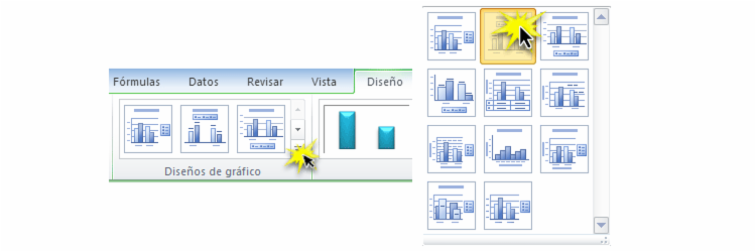
Toma nota…
Algunos diseños incluyen títulos de gráfico, ejes o etiquetas de leyenda. Para cambiarlos, sólo tienes que colocar el punto de inserción en el texto y comenzar a escribir.
/es/microsoft-excel-2010/cambiar-el-estilo-del-grafico/content/